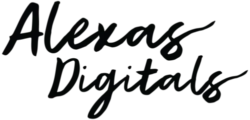Wenn du eine WordPress Website hast, musst du unbedingt wissen, wie du in das Backend deiner Website gelangst. Nicht nur, um Änderungen vorzunehmen oder Blogartikel zu schreiben. Auch, wenn du auf deiner Website nichts anpassen möchtest, solltest du dich um regelmäßige Backups und Updates kümmern.
Tatsächlich habe ich es schon erlebt, dass jemand zwar eine eigene Website hatte, die in der Vergangenheit von jemand anderem erstellt wurde, die Person aber nicht wusste, wie sie sich auf ihrer eigenen WordPress Website einloggen kann.
Vielleicht geht dir das auch so? Oder du erstellst deine Website selbst, hast WordPress beim Hosting-Anbieter installiert und weißt nun nicht, wie du dich denn bei WordPress selbst einloggen kannst?
Wo findest du die WordPress Login Seite?
Im Normalfall – wenn die Login Seite nicht unbenannt wurde (darauf komme ich später zu sprechen), gelangst du ganz einfach über die Eingabe deiner Domain mit dem Zusatz /wp-admin in der Adressleiste deines Browsers zu deiner Login-Seite:

Du solltest dann auf einer Seite landen, die so aussieht:
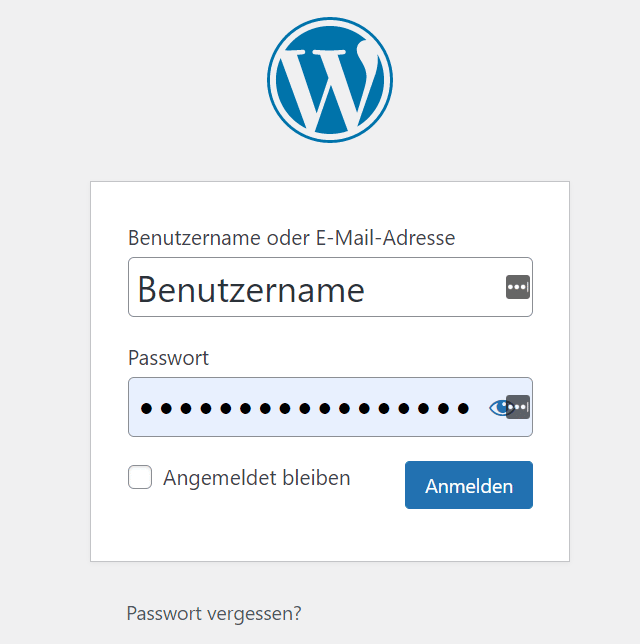
Vielleicht landest du auch auf einer Seite, die etwas anders aussieht, weil du zum Beispiel das spezielle „WordPress Hosting“ eines Hosting-Anbieters nutzt. Hier am Beispiel von one.om Hosting, wie das ganze aussehen könnte:
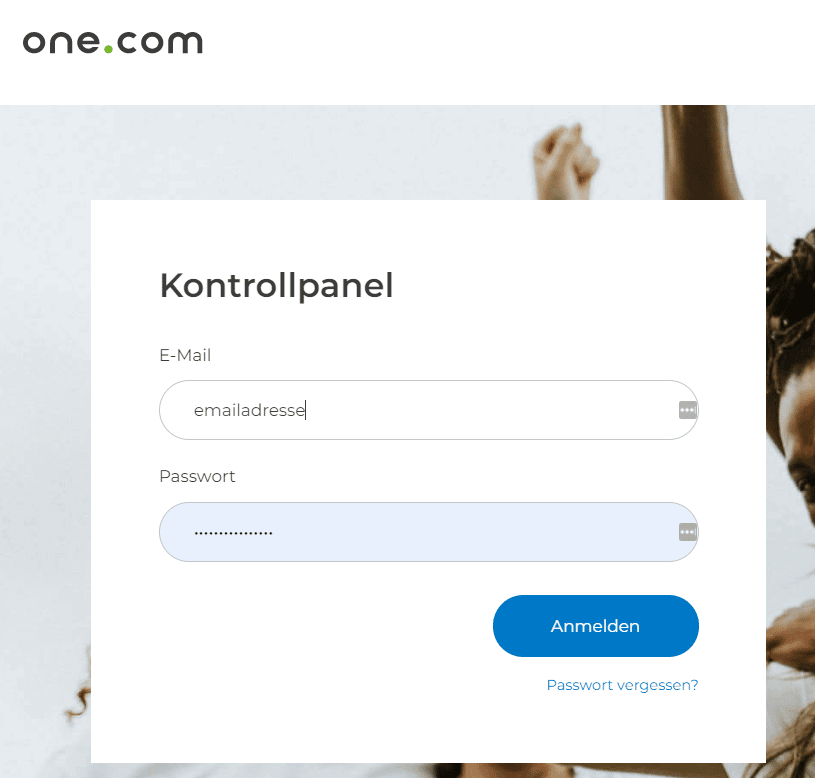
In diesem Fall musst du dich erst mit den Anmeldedaten deines Hosting einloggen. Von dort gelangst du dann – in der Regel über einen Klick – zum WordPress Login, wo du dich mit deinen WordPress Login Daten anmeldest.
Sind alle Anmeldedaten korrekt, wirst du direkt zum sogenannten „Backend Bereich“ deiner WordPress Website weitergeleitet.
WordPress Login Daten vergessen?
Keine Panik – das kommt vor. Ist mir auch schon passiert. In diesem Fall kannst du ganz einfach auf Passwort vergessen klicken und bekommst eine Email, mit der du ein neues Passwort vergeben kannst. Solltest du auch die nicht Emailadresse nicht mehr wissen, mit der du dich bei WordPress registriert hast – teste einfach alle durch, die du hast.
Weitere Tipps zum WordPress Login
Passwort ändern
Bist du im Backend eingeloggt, kannst du dein Passwort ganz einfach unter dem Menüpunkt auf der linken Seite ändern: Benutzer >> Alle Benutzer >> Bearbeiten (beim entsprechenden Nutzer) >> Benutzerkonten-Verwaltung
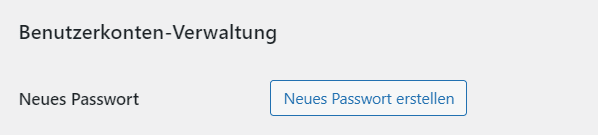
Neuen Benutzer anlegen
Du möchtest einen weiteren Benutzer zu deiner Website hinzufügen? Nichts leichter als das! Das kannst du unter dem Menüpunkt Benutzer >> neu hinzufügen tun.
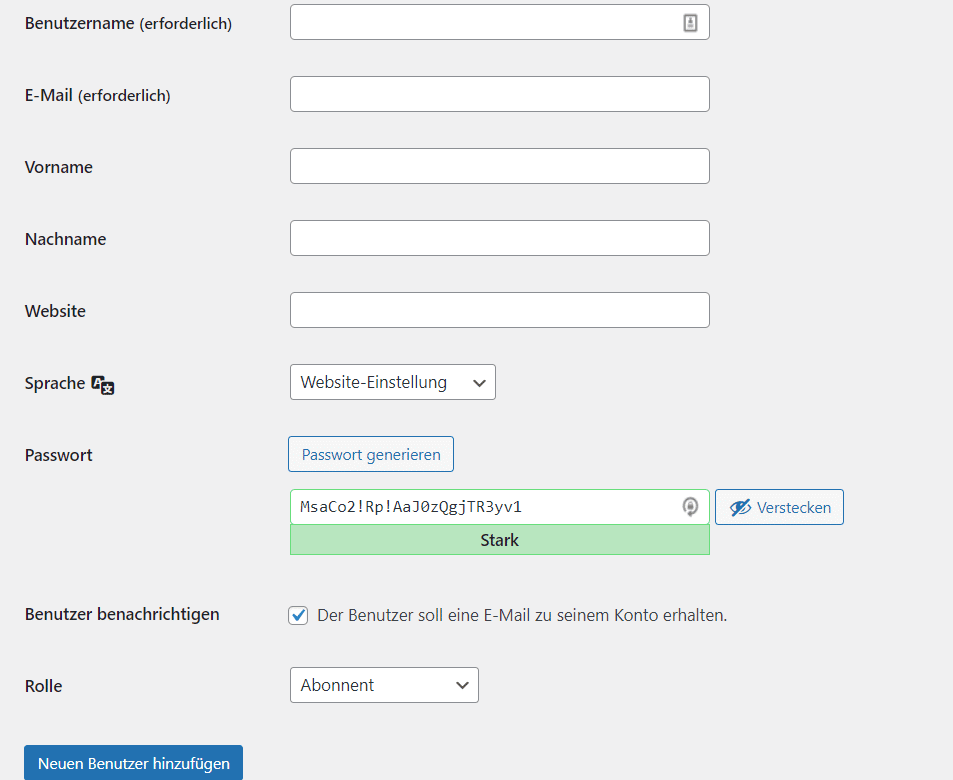
Du kannst einfach das von WordPress automatisch erstellte Passwort lassen. Der neue Benutzer bekommt dann, wenn ausgewählt, eine Email mit dem WordPress Login zugeschickt und kann selbst ein neues Passwort festlegen.
Sicherheit
Sicherer Benutzername und Passwörter
Das versteht sich eigentlich von selbst, aber wie viele nutzen noch immer 1234asdf als Passwort oder bei WordPress admin als Benutzername? Deswegen möchte ich es hier nochmals erwähnen.
Nutze unbedingt Anmeldedaten, die sich nicht leicht erraten lassen. Ich weiß, es ist schwer, sich 100 verschiedene Passwörter für 100 verschiedene Plattformen zu merken. Ich nutze mittlerweile das Passwort-Tool LastPass und das hat mein Leben echt erleichtert – große Empfehlung.
Umbenennen der WordPress Login Seite
Wie eingangs erwähnt, kann es sein, dass du nicht über deinedomain.de/wp-admin zum WordPress Login gelangst. In diesem Fall wurde diese vermutlich umbenannt – was ich immer empfehlen würde.
Warum? Hacker versuchen mit sogenannten Brute Force Angriffen, sich auf Websites einzuloggen. Dass die WordPress Login Seite standardmäßig /wp-admin lautet, ist den Hackern natürlich bewusst und so können sie automatisiert über Bots WordPress Seiten attackieren und versuchen, die Anmeldedaten zu knacken. Ist die Login Seite unbenannt ist sie sozusagen verschlüsselt und es kann vermieden werden, Opfer von Brute Force Angriffen zu werden.
Du kannst deine Loginseite über verschiedene Security Plugins oder das Plugin WP Hide Login umbenennen. Ich persönlich nutze dafür das Plugin WP All in One Security, da ich es ohnehin für andere Sicherheitseinstellungen verwende.
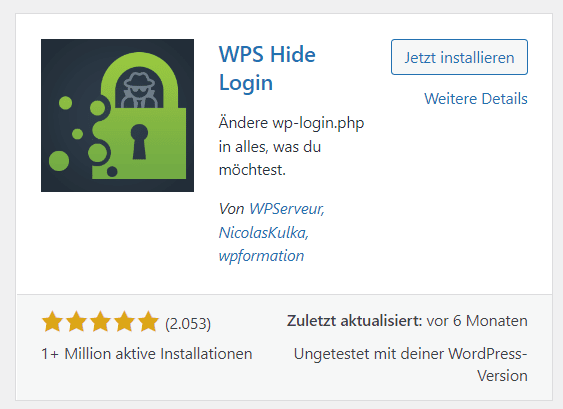
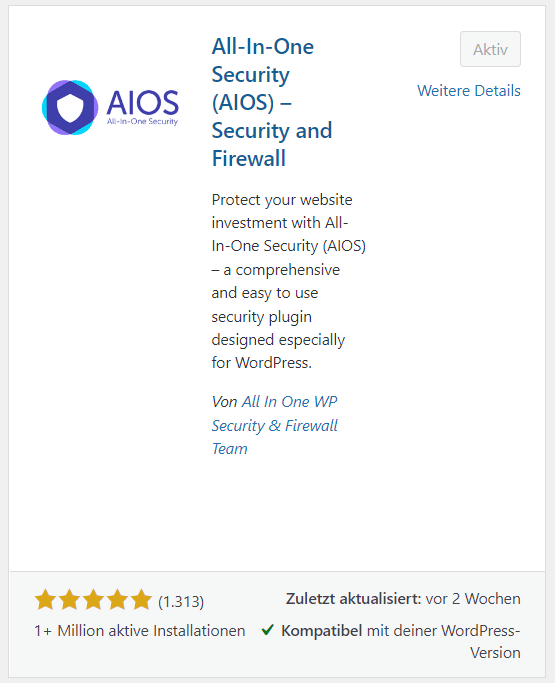
Im WP AIOS Plugin hast du die Möglichkeit, deine WordPress Login Seite unter dem Menüpunkt Brute Force ganz einfach umzubenennen:
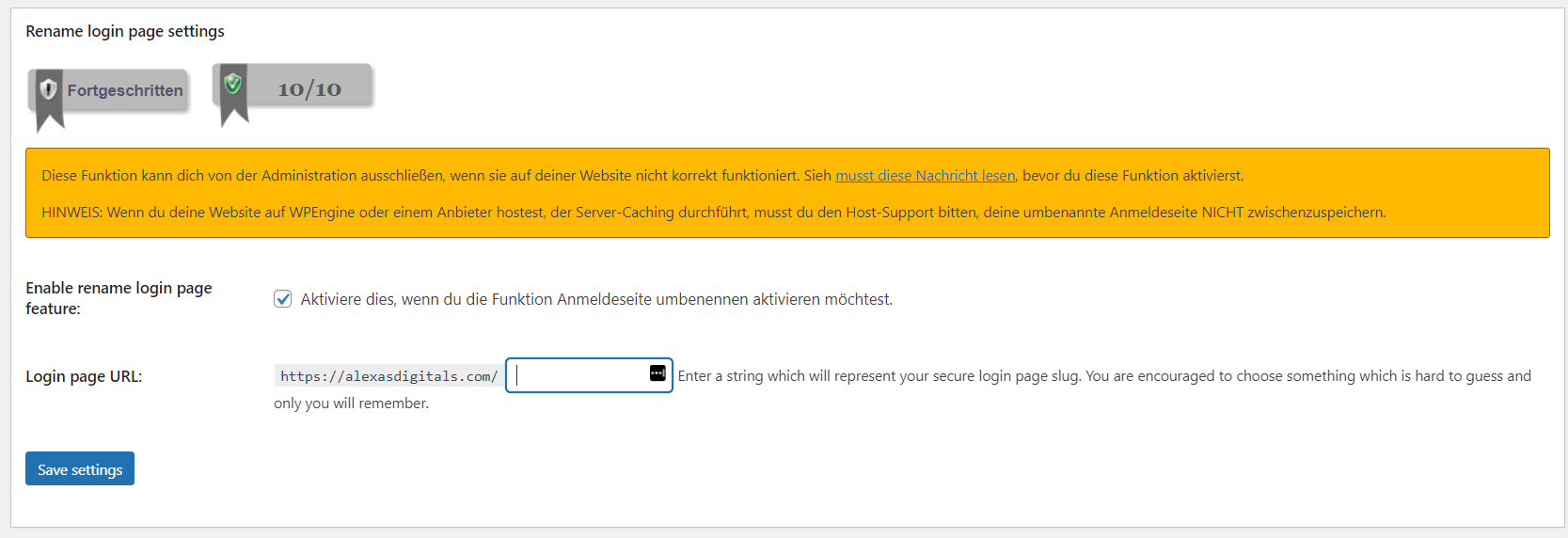
2-Faktoren Authentifizierung
Mittlerweile gibt es sie fast überall und auch bei WordPress. Die 2-Faktoren-Authentifizierung ist nervig, aber sinnvoll. Einrichten kannst du sie beispielsweise über das Plugin miniOrange’s Google Authenticator oder auch wieder über ein Sicherheitsplugin. Bei WP All in One Security gibt es die Einstellung beispielsweise unter dem Menüpunkt Two Factor Auth.
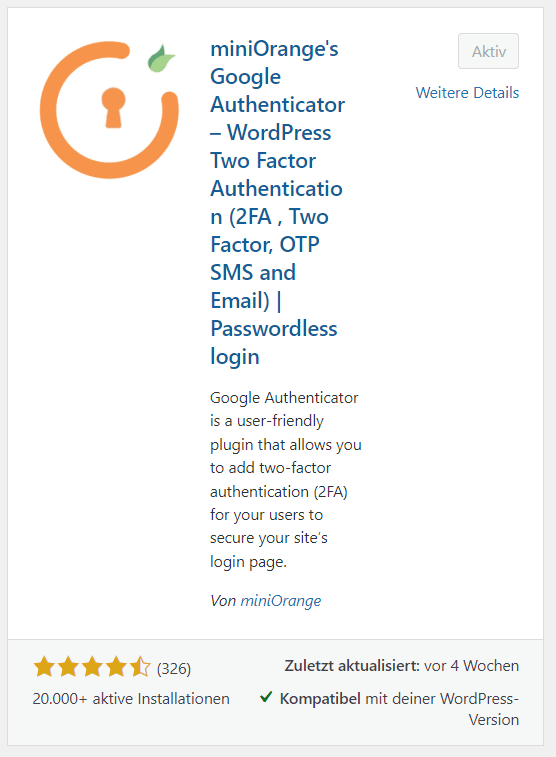
Login Versuche einschränken
Über Sicherheitsplugins hast du auch die Möglichkeit, einzuschränken, wie viele Versuche für die Anmeldung in WordPress es geben soll. Im WP All in One Security Plugin findest du diese Einstellung unter dem Menüpunkt Benutzeranmeldung:
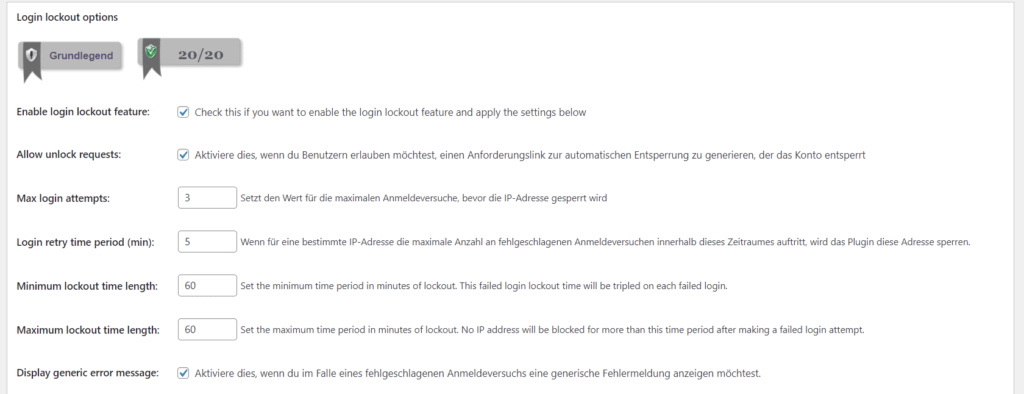
Regelmäßige Überprüfung der Benutzer
Solltest du feststellen, dass sich plötzlich unter den Benutzern deiner WordPress Website eine lange Liste an dir unbekannten Benutzern, die du nicht eingerichtet hast, befindet, ist die Wahrscheinlichkeit groß, dass du gehackt wurdest. Schau dort gerne regelmäßig rein, um sicherzugehen, dass sich keine ungebetenen Gäste auf deiner Website befinden.
Ich hoffe, diese Tipps haben dir weitergeholfen und du weißt nun, wie du dich in deine WordPress Website einloggst – und wie du dein WordPress Login schützen kannst.
Du benötigst weitere Unterstützung? Gerne übernehme ich die Erstellung deiner Website für dich, wenn du diese Aufgabe abgeben möchtest oder helfe dir bei Fragen zu WordPress & Elementor in meiner 1:1 Beratung weiter.
So kannst du Kontakt mir mir aufnehmen: Sende mir eine Email an hello@alexasdigitals.com, eine Nachricht über das Kontaktformular oder buche dir gleich einen Termin für ein unverbindliches Kennenlerngespräch.